Hp L1510 User Manual [it]
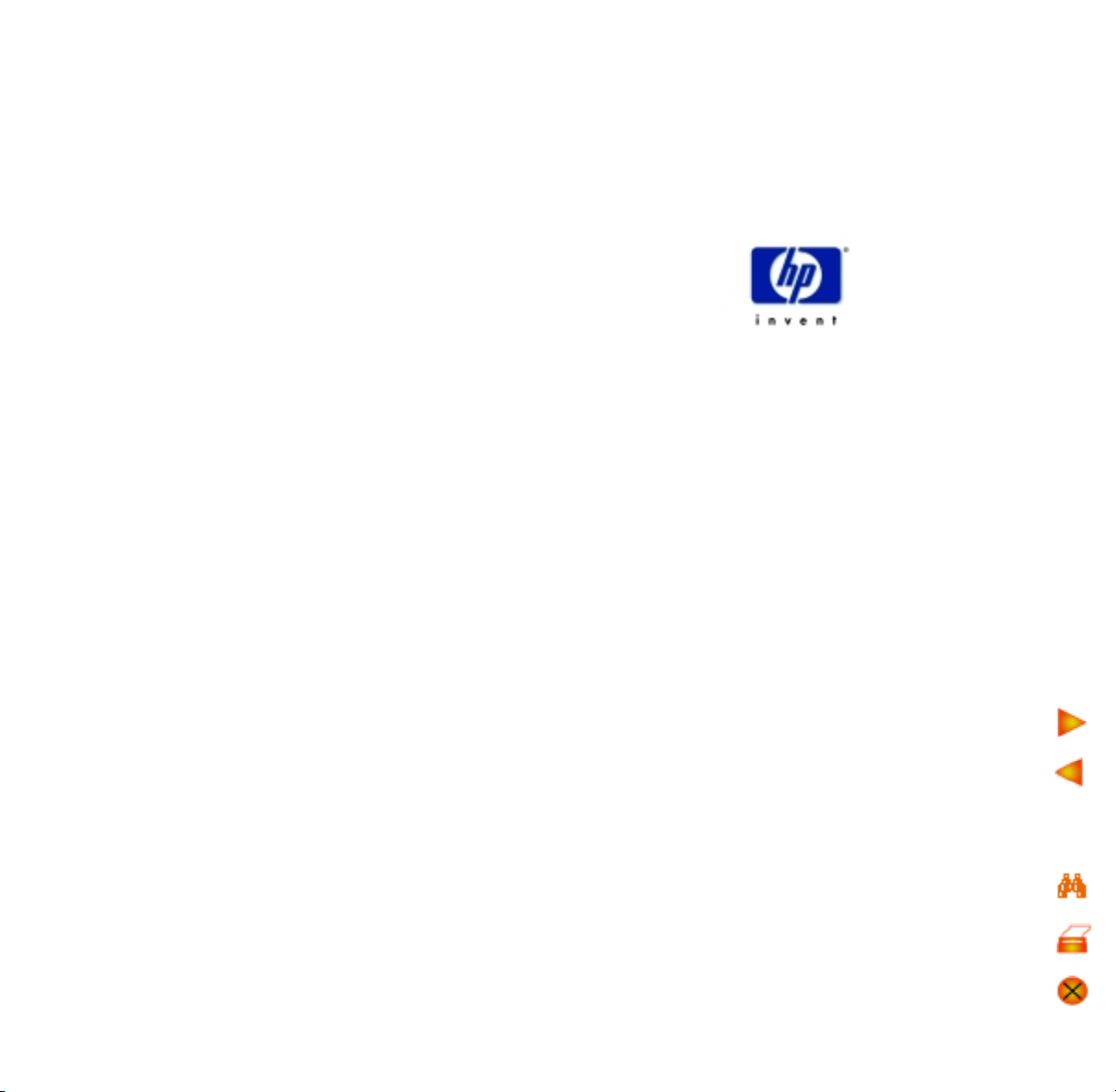
Importanti norme di sicurezza
Nuove caratteristiche del video
Apertura dell’imballo
Installazione del video
Come installare i driver
Regolazione del video
Uso del video
hp L1510
Risoluzione dei problemi
Specifiche tecniche
Manutenzione e pulizia
Informazioni sulla sicurezza ambientale
Garanzia hardware
Norme e conformità
www.hp.com/go/monitors
www.hp.com/go/monitorsupport
D5062
(immagine da 15 pollici)
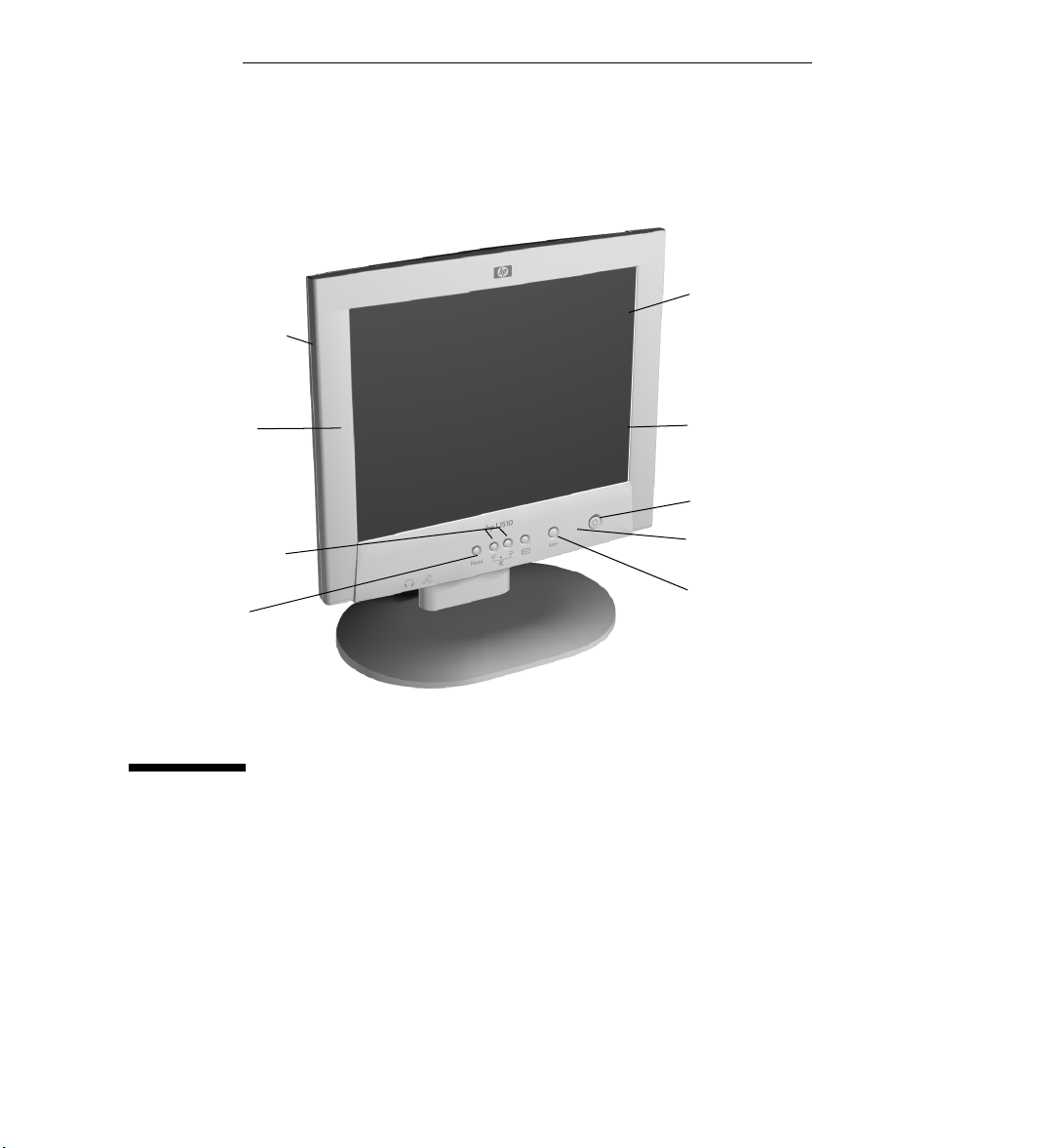
minimo spessore
minimo ingombro
schermo TFT a piena
scasione per immagini
a tutto schermo
16,7 milioni di colori per
per immagini vivide
superficie antiriflesso
volume
scelta sottomenu
e pulsanti regolazione
pulsante menu
Interruttore on/off
spia di accensione
pulsante di regolazione
automatica
hp L1510
D5062
Video LCD da 15 pollici
(immagine da 15 pollici)
Guida duso
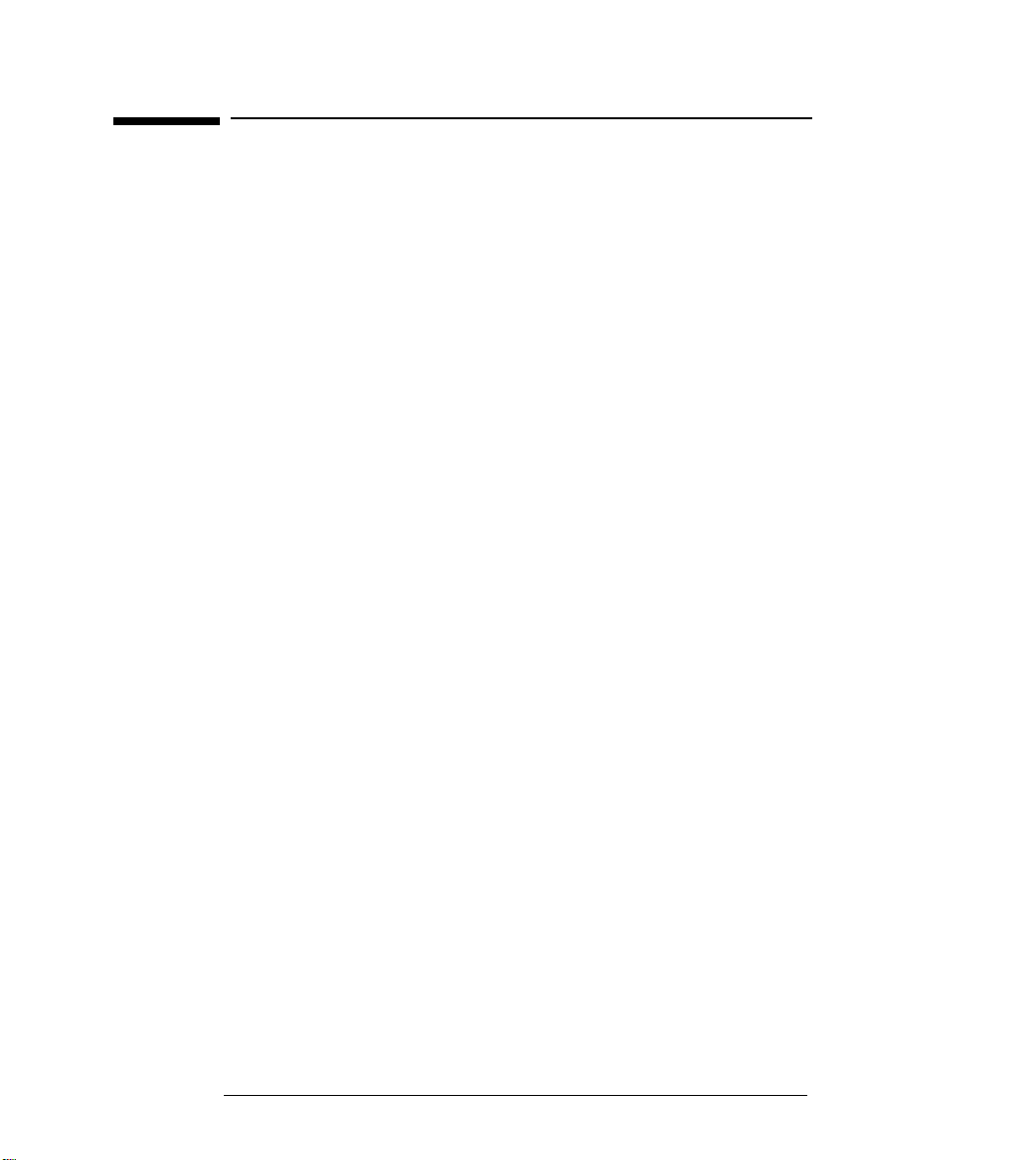
Avviso
Le informazioni contenute in questo documento sono soggette a cambiamento senza
preavviso.
Hewlett-Packard non rilascia garanzie di alcun tipo riguardo a questo materiale,
comprese le garanzie implicite di commerciabilità e di idoneità per uno scopo
particolare.
Hewlett-Packard non sarà ritenuta responsabile per errori contenuti in questo
documento, né per danni accidentali o conseguenti alla fornitura, alle prestazioni o
all’uso di questo materiale.
Hewlett-Packard non si assume alcuna responsabilità riguardo all’uso o all’affidabilità
del proprio software su apparecchiature di altri produttori. Questo documento
contiene informazioni di proprietà protette da copyright.
Tutti i diritti sono riservati. Nessuna parte di questo documento può essere
fotocopiata, riprodotta o tradotta in un’altra lingua senza un precedente consenso
scritto di Hewlett-Packard Company.
Hewlett-Packard France, 38053 Grenoble, Cedex 9 Francia © 2000 Hewlett-Packard
Company
English
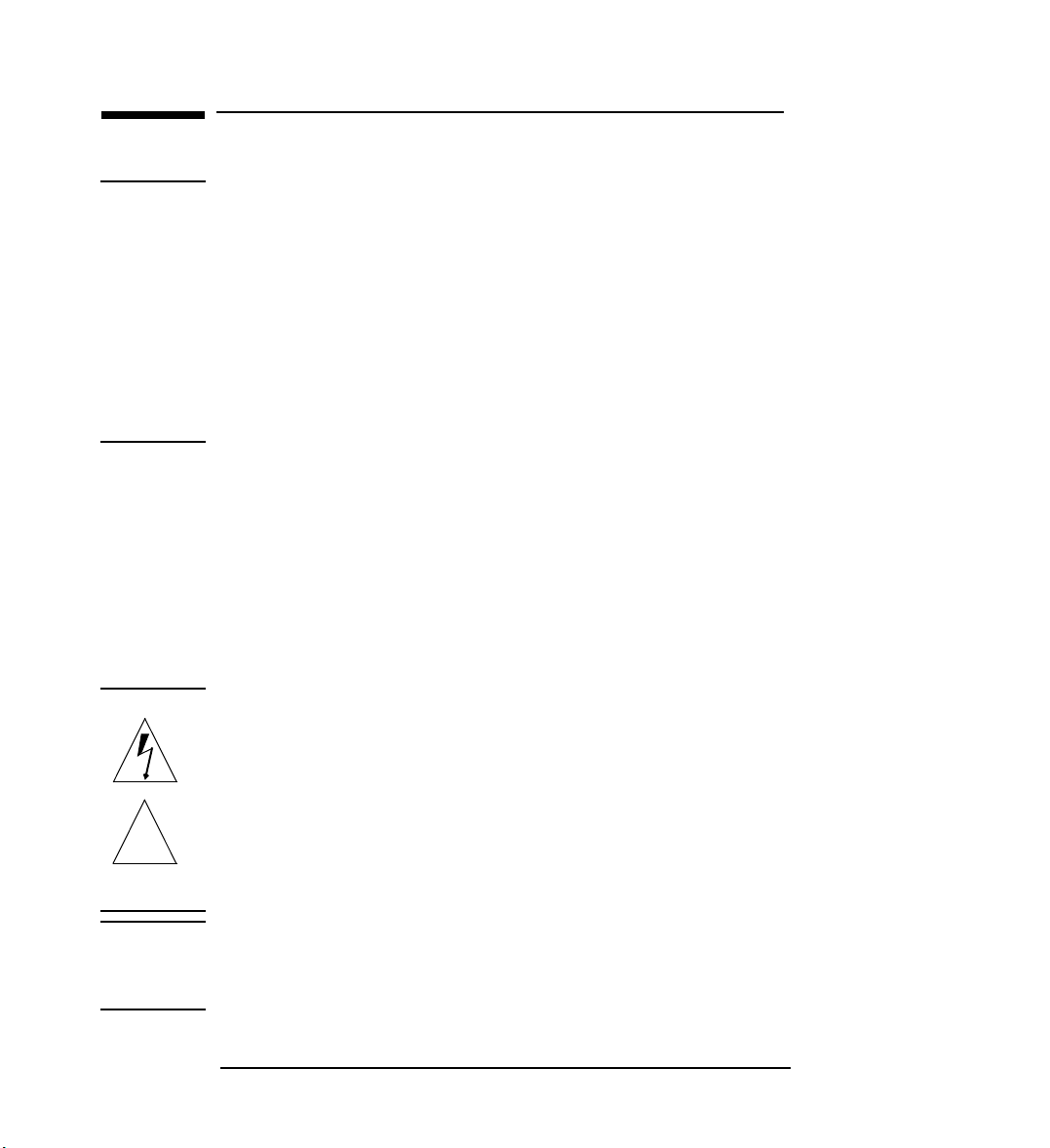
Video LCD HP L1510 da 15 pollici
Importanti norme di sicurezza
Importanti norme di sicurezza
AVVERTENZA
Lavorare in
modo
confortevole
AVVERTENZA
Per la propria incolumità collegare sempre lapparecchiatura a una
presa a muro con messa a terra e usare sempre un cavo di
alimentazione con una spina con messa a terra, come quella in
dotazione o conforme alle norme di sicurezza del paese di impiego. Il
video viene scollegato solo togliendo il cavo di alimentazione dalla
presa di corrente. Questo significa che deve essere collocato vicino a
una presa facilmente accessibile.
Per evitare scosse elettriche, non aprire il coperchio del video. Non
contiene infatti parti affidate alla manutenzione dellutente. Per
qualsiasi problema rivolgersi a personale di assistenza qualificato.
Prima di collegare o scollegare il video, controllare che il PC sia spento.
Grazie per aver scelto un video HP.
Per migliorare il proprio modo di lavorare e aumentare la propria
produttività personale, è importante che lambiente di lavoro sia
predisposto correttamente e che il video HP venga usato nel modo
giusto. A tal fine sono state sviluppate alcune linee guida per lutente,
basate su principi ergonomici universalmente accettati.
La versione online di Lavorare in modo confortevole è precaricata sul
disco fisso di tutti i computer HP ed è accessibile nel sito Web HP
Lavorare in modo confortevole allindirizzo:
http://www.hp.com/ergo/
La freccia luminosa lampeggiante dentro il triangolo equilatero
segnala allutente la presenza di una "tensione pericolosa" non isolata
allinterno del contenitore del prodotto, che può essere di entità
sufficiente a rappresentare un rischio per lutilizzatore.
!
AVVERTENZA
Il punto esclamativo dentro il triangolo equilatero segnala all'utente la
presenza di importanti istruzioni per il funzionamento e l'assistenza
del prodotto nella documentazione che lo accompagna.
Prima di collegare cavi o di installare il video HP, leggere
attentamente le norme di sicurezza, non dimenticando di consultare
anche la guida duso che accompagna il PC e la scheda video per
essere certi che lapparecchiatura sia installata correttamente.
2 EnglishItaliano
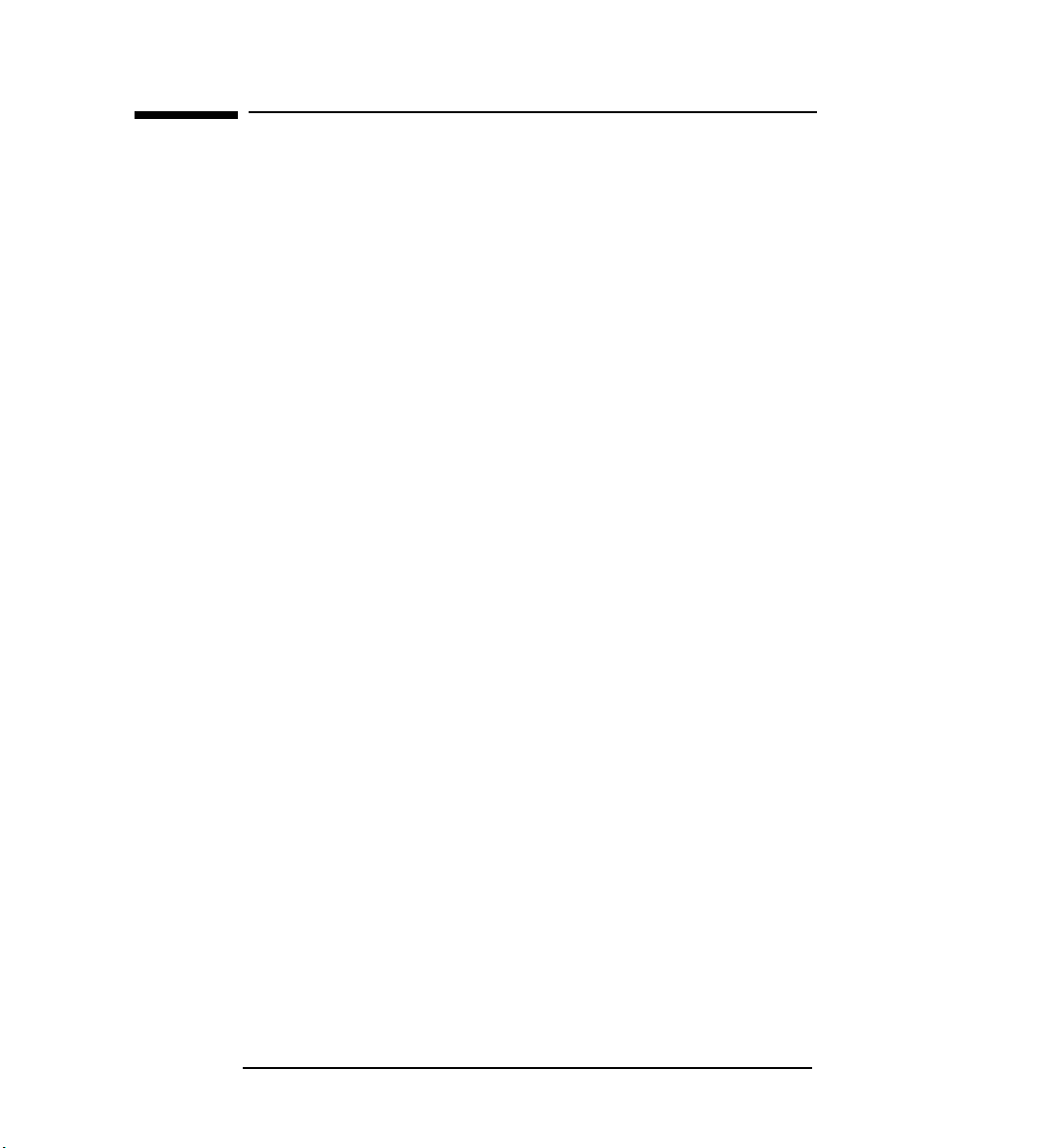
Video LCD HP L1510 da 15 pollici
Nuove caratteristiche del video
Nuove caratteristiche del video
Il video HP è un video a colori multisincrono ad alta risoluzione da 15
pollici. Multisincrono significa che supporta diverse modalità video e
in più, il video HP è ottimizzato per funzionare al meglio con i
computer Hewlett-Packard.
Il video a colori HP presenta le seguenti caratteristiche:
Schermo a cristalli liquidi TFT (Thin Film Transistor) da 15 pollici.
•
Supporto di modalità video fino a 1024 x 768 a 75 Hz.
•
Configurazione automatica della posizione del video, della
•
frequenza e della fase.
Altoparlante integrato 2 x 8W PMPO più microfono.
•
2 upstream (da PC a video), 2 downstream (connettore microfono
e cuffia).
OSD (On-Screen Display) per la regolazione di tutte le
•
impostazioni tramite menu a video.
Sistema di gestione dellalimentazione (standard VESA1)
•
controllato da PC HP opportunamente accessoriati, che riduce
automaticamente i consumi del video. Il sistema è conforme
allEnergy Star Computers Program basato sulle specifiche US
2
fissate per i video a risparmio di energia. Come partner
EPA
Energy Star, Hewlett-Packard ha stabilito che questo prodotto
soddisfa i requisiti Energy Star.
Funzionalità plug-and-play (standard VESA DDC1, DDC2B) che
•
permette al video di autoidentificarsi nei confronti dei computer
HP opportunamente predisposti.
Soffisfacimento dei requisiti TCO 99.
•
Conformità con le norme MPRII sui limiti massimi accettati per le
•
emissioni elettriche ed elettrostatiche stabiliti dal comitato
nazionale svedese per le misure e le verifiche.
Serratura per chiave di sicurezza.
•
3
1.VESA è lassociazione per gli standard elettronici dei video.
2.US EPA sta per United States Environmental Protection Agency.
3.ENERGY STAR è un marchio di servizio americano dellUS EPA.
Italiano
English
3
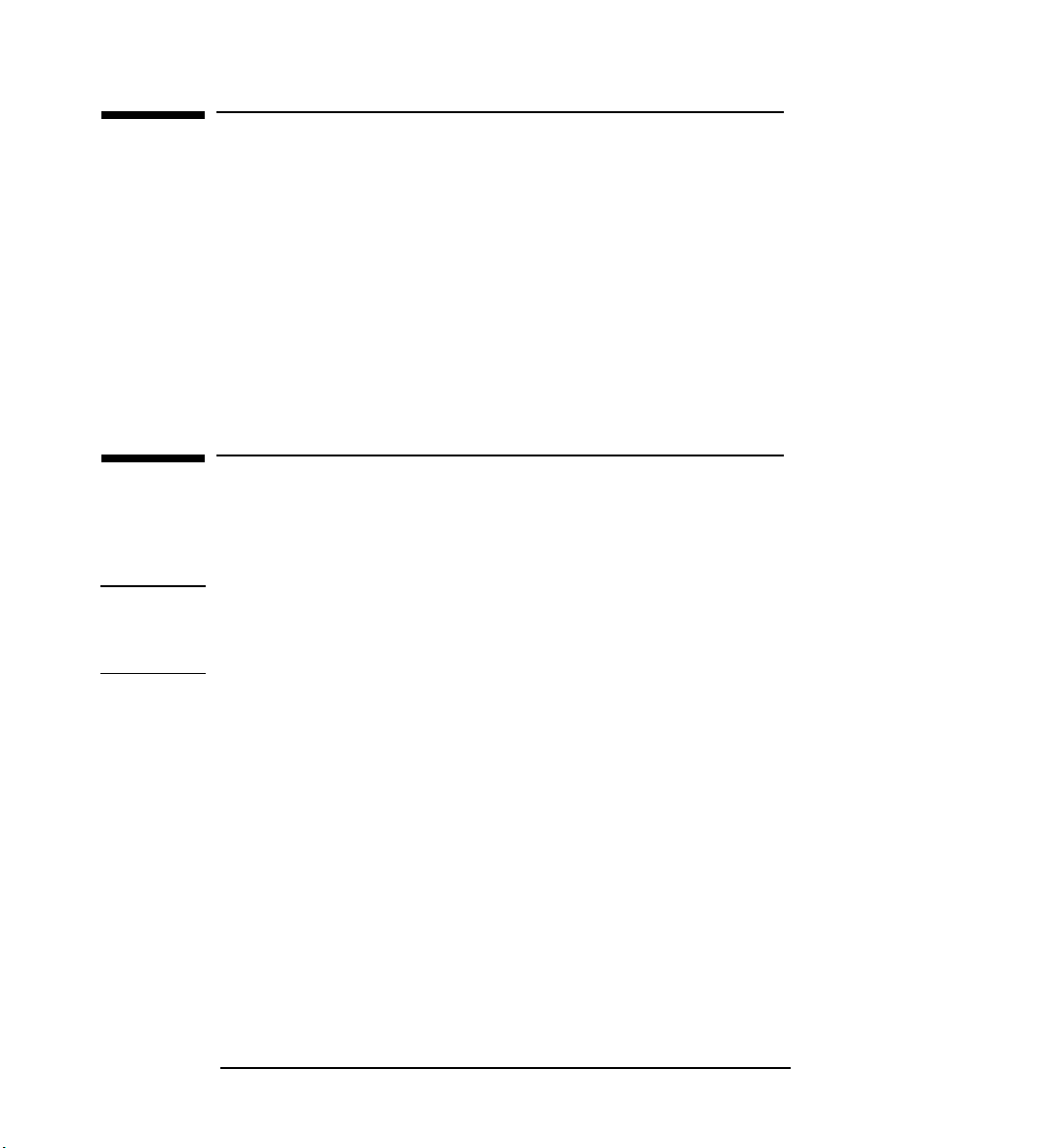
Video LCD HP L1510 da 15 pollici
Apertura dellimballo
Apertura dellimballo
Controllare che limballo contenga quanto elencato, rivolgendosi al
proprio rivenditore in caso di componenti mancanti o danneggiati:
1 LCD
•
1 cavo di alimentazione con adattatore
•
2 cavi audio
•
1 cavo video
•
1 scheda rapida di installazione
•
1 opuscolo della garanzia
•
1 CD-ROM
•
Installazione del video
Collocazione
Appoggiare il video su una superificie piana e solida. Verificare che la
sede di lavoro non sia né troppo calda, né troppo umida.
AVVERTENZA
Prima di collegare qualsiasi cavo o di installare il video HP, leggere le
norme di sicurezza allinizio di questa guida e consultare la guida
duso che accompagna il PC e la scheda video per essere certi che
lapparecchiatura sia installata correttamente.
4 EnglishItaliano
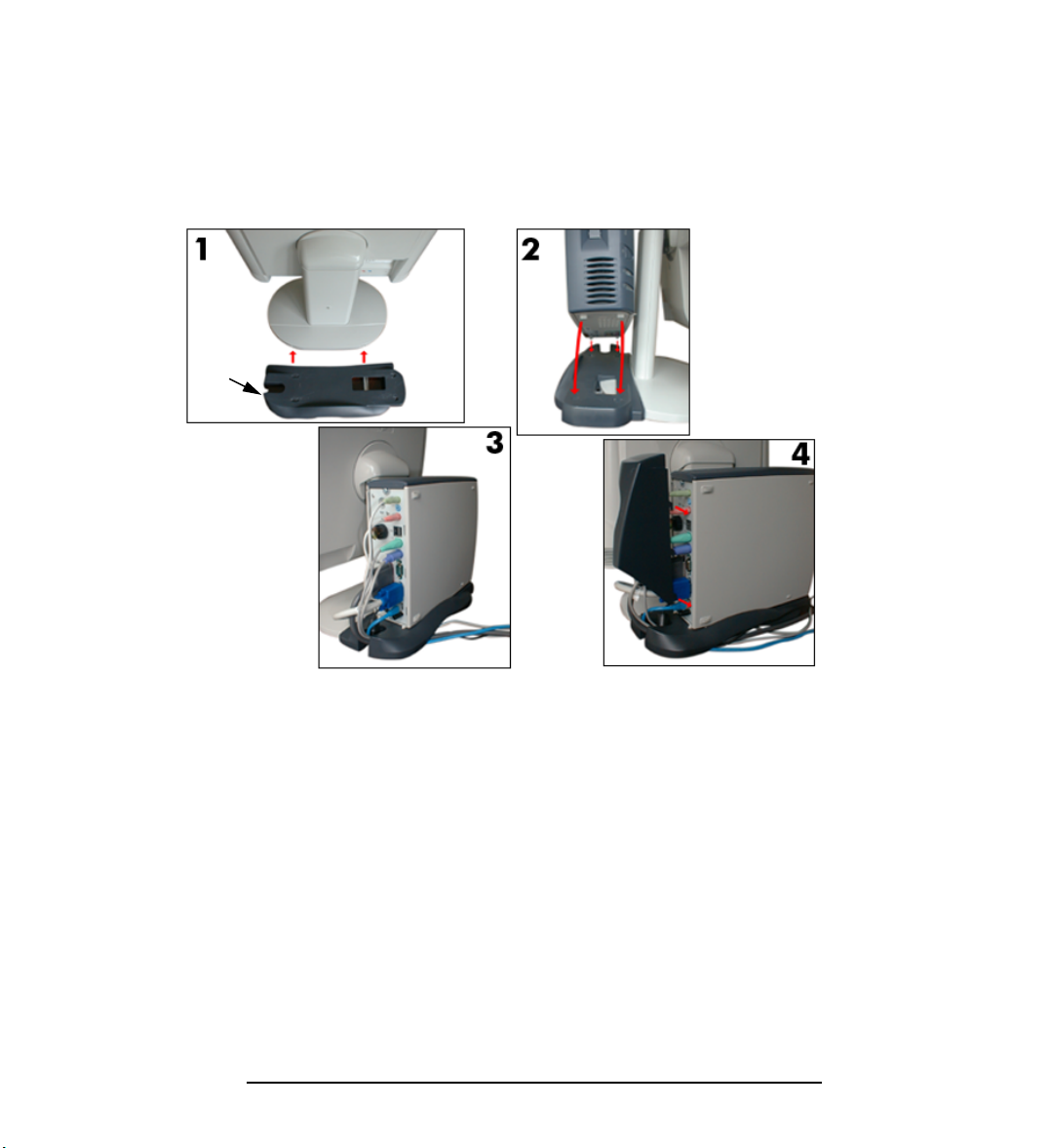
Dock e-pc
Video LCD HP L1510 da 15 pollici
Installazione del video
Uso del video con un e-pc
Se il video è destinato a essere usato con un e-pc, ecco la procedura
da seguire per predisporlo al corretto funzionamento:
1 Agganciare il dock dell’e-pc sul retro della base del video.
2 Abbassare l’e-pc in sede sul dock dell’e-pc.
Verificare che i ganci sul retro dell’e-pc entrino negli incavi del
dock dell’e-pc.
3 Collegare i cavi necessari sul retro dell’e-pc, facendo attenzione a
farli correre in modo fluido sotto il dock.
4 Fissare il sistema di controllo delle porte infilando le sue linguette
nelle aperture previste sul pannello posteriore dell’e-pc.
ItalianoEnglis 5
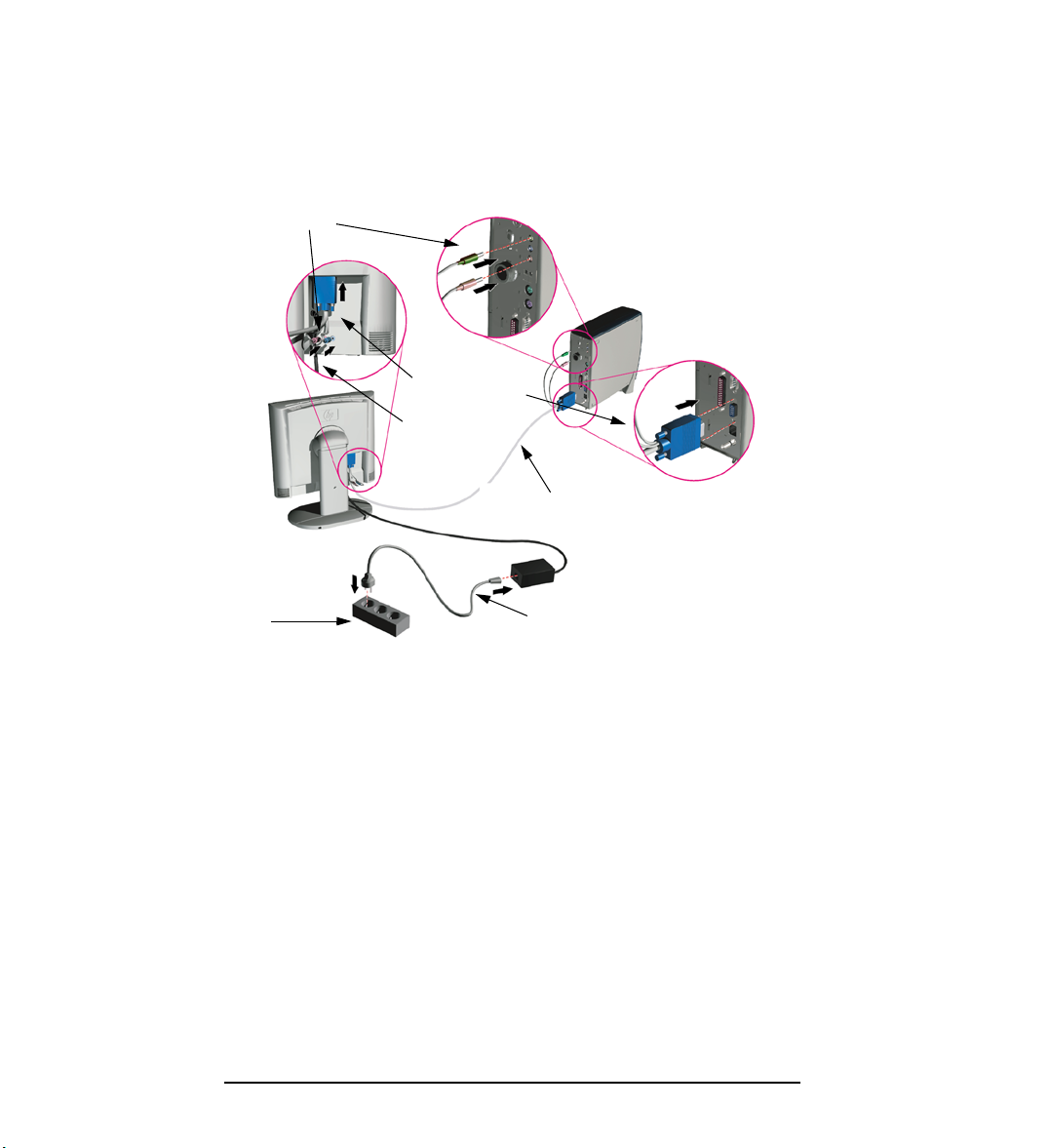
Video LCD HP L1510 da 15 pollici
Installazione del video
Collegamento dei cavi
Il video è dotato di un alimentatore con autoregolazione fra 100 ~
240V AC, 50 ~ 60 Hz, da utilizzare solo con l’adattatore in dotazione.
Connettori audio
Connettore video
Uscita adattatore
Cavo video
Presa
Cavo di alimentazione
1 Controllare che l’alimentazione di sistema sia spenta.
2 Inserire il cavo del segnale nel connettore del segnale sul retro del PC.
3 Collegare il cavo di uscita dell’adattator alla presa sul retro del video
LCD e il cavo di alimentazione all’adattatore.
4 Inserire il cavo del video nel connettore video sul retro del video.
Fissare il cavo stringerendo le viti sul connettore del video.
5 Collegare i cavi audio ai connettori in base ai seguenti codici
colore: + Verde
Rosso + Bl
PC
➔
retro del video LCD
➔
6 Collegare il cavo di alimentazione alla presa di corrente.
7 Accendere computer e video.
6 EnglishItaliano
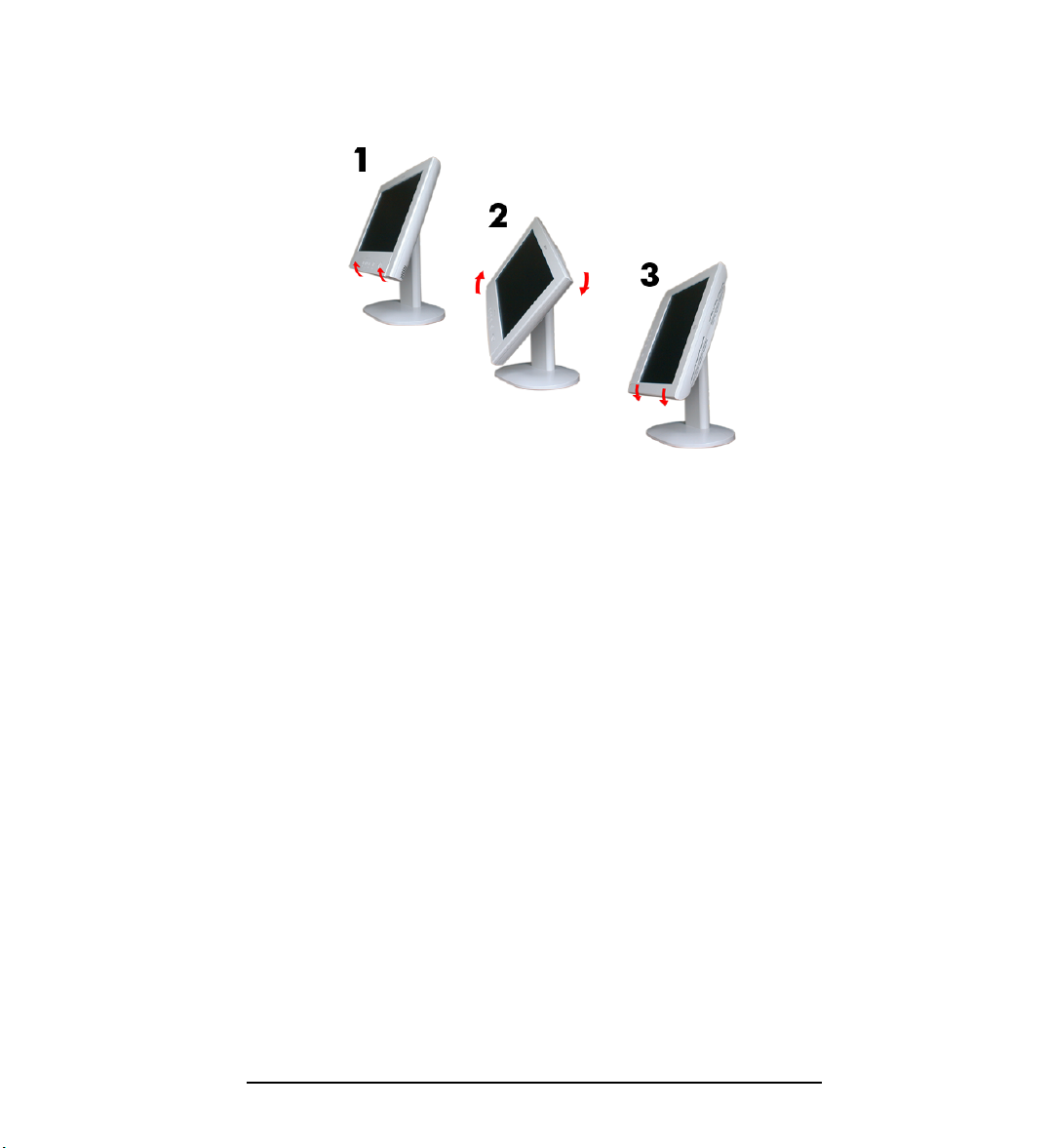
Video LCD HP L1510 da 15 pollici
Installazione del video
Cambiamento della posizione del video
Il video può essere ruotato in modo da visualizzare in modalità
ritratto o in modalità panorama.
1 Sollevare il bordo inferiore del video.
2 Ruotare il video in senso orario finché i comandi del video vengono
a trovarsi a sinistra.
3 Spingere con decisione il bordo inferiore del video verso il basso
per fissarlo nella nuova posizione.
Per ruotare il video è necessario installare un software particolare.
ItalianoEnglis 7
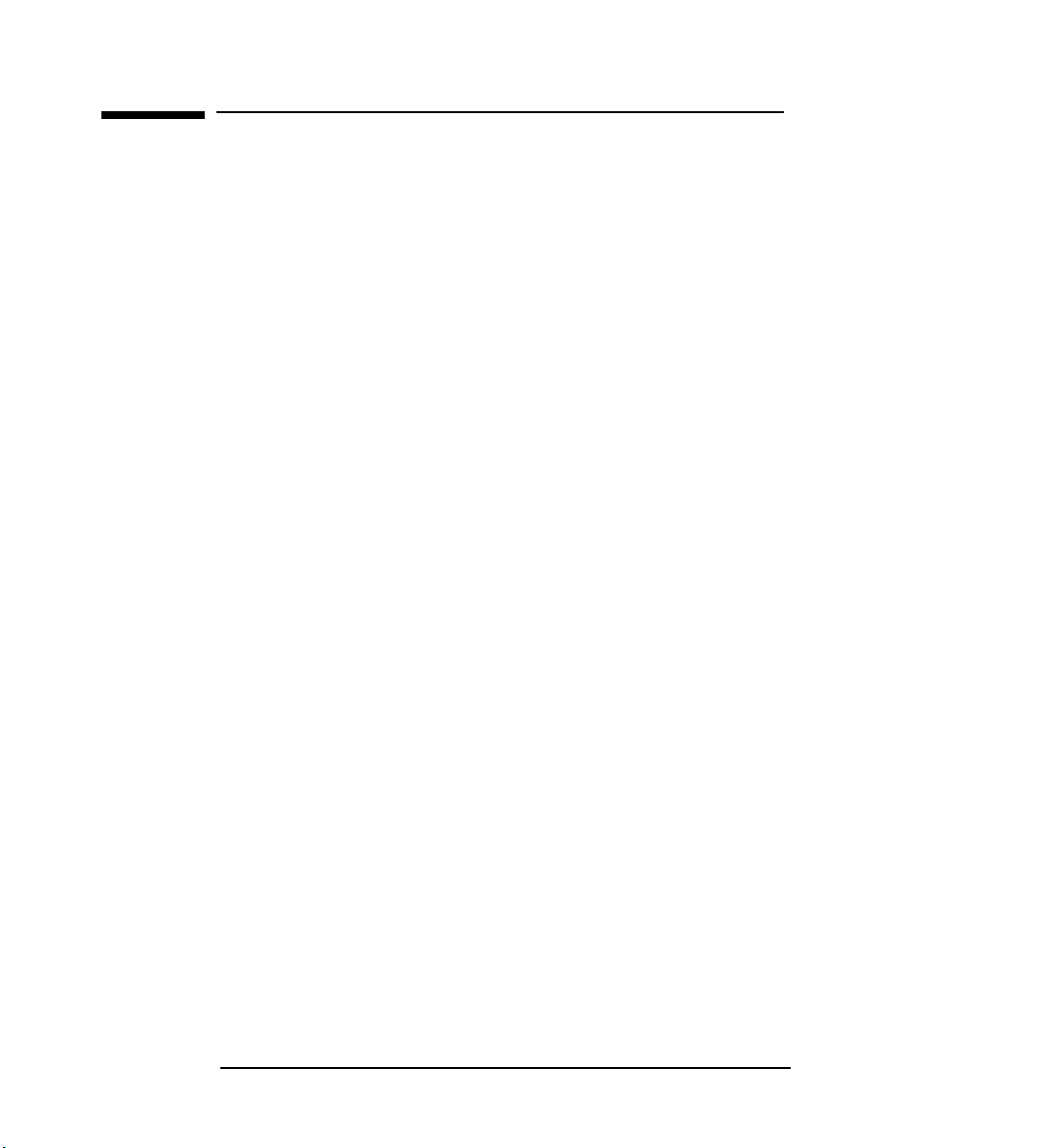
Video LCD HP L1510 da 15 pollici
Come installare i driver
Come installare i driver
Per sfruttare la funzionalità plug-and-play del sistema operativo
Windows 95/98/2000, i video HP sono dotati di un driver.
Per installare il driver:
Utenti di
Windows 95
e 98
Solo per gli
utenti di
Windows
2000
Fare clic su
1
Pannello di controllo
Fare doppio clic su
2
Fare clic sulla scheda
3
Fare clic su
4
Fare clic su
5
acquistato.
Fare clic su
6
Fare clic su
7
nella directory
Scegliere il tipo di video nella finestra
8
installare il video prescelto.
Fare clic su
1
controllo
Fare doppio clic su
2
Fare clic sulla scheda
3
Fare clic su
4
Fare clic su
5
Fare clic sulla scheda
6
Fare clic su
7
Selezionare lopzione
8
Spuntare la casella
9
Cercare e aprire il file
10
\Drivers
Fare clic su
11
Avvio/Start
.
Avanzate... e
Cambia...
Disco driver...
Sfoglia...
\Drivers
Start
, selezionare
.
Avanzate...
Proprietà
Aggiorna driver...
e fare clic su OK.
Ava nt i
per installare il video prescelto.
, selezionare
Schermo
per scegliere il modello di video HP
fino a trovare il file
Schermo
Specificare un percorso
.
Impostazioni
selezionare la scheda
e fare clic su OK.
.
Impostazioni
e selezionare
.
Driver
.
e fare clic su
Consigliato
D5062A.INF
Impostazioni
.
D5062A.INF
Modelli
Impostazioni
.
Schermo
e fare clic su
sul CD-ROM nella directory
e fare clic su
Schermo
e fare clic su OK per
e fare clic su
.
Ava nt i
.
Ava nt i
.
.
su l CD-RO M
Pannello di
.
8 EnglishItaliano
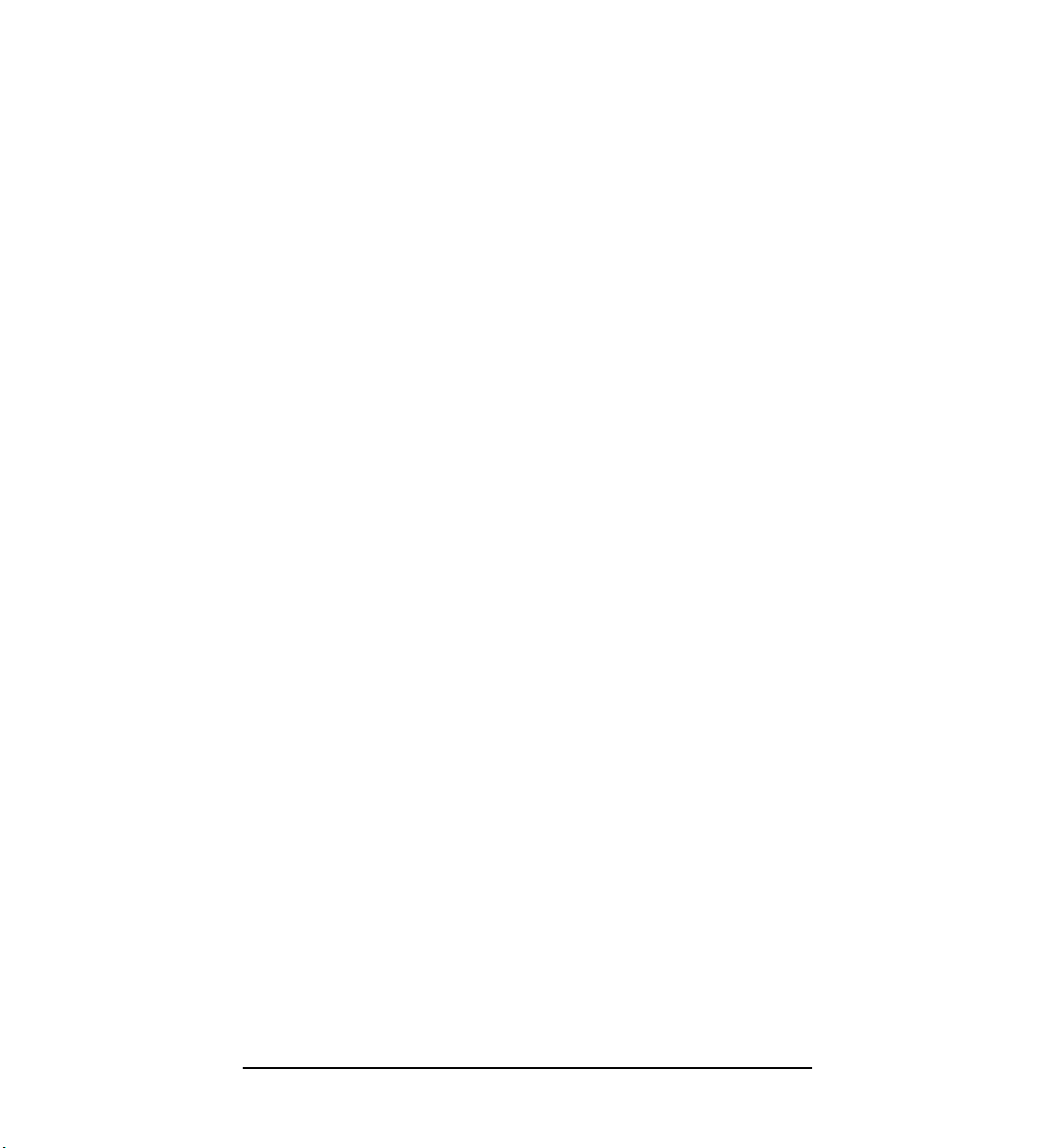
Video LCD HP L1510 da 15 pollici
Come installare i driver
Il sistema operativo e il video HP sono ora pronti a funzionare nelle
migliori condizioni.
Se la procedura di installazione del driver per il video nella versione
per Windows 95/98/2000 è diversa o sono necessarie maggiori
informazioni sullinstallazione, consultare il manuale dellutente di
Windows 95/98/2000.
Per scaricare la versione più recente, visitare il sito Web
dellassistenza ai video HP:
http://www.hp.com/go/monitorsupport
.
Italiano
English
9
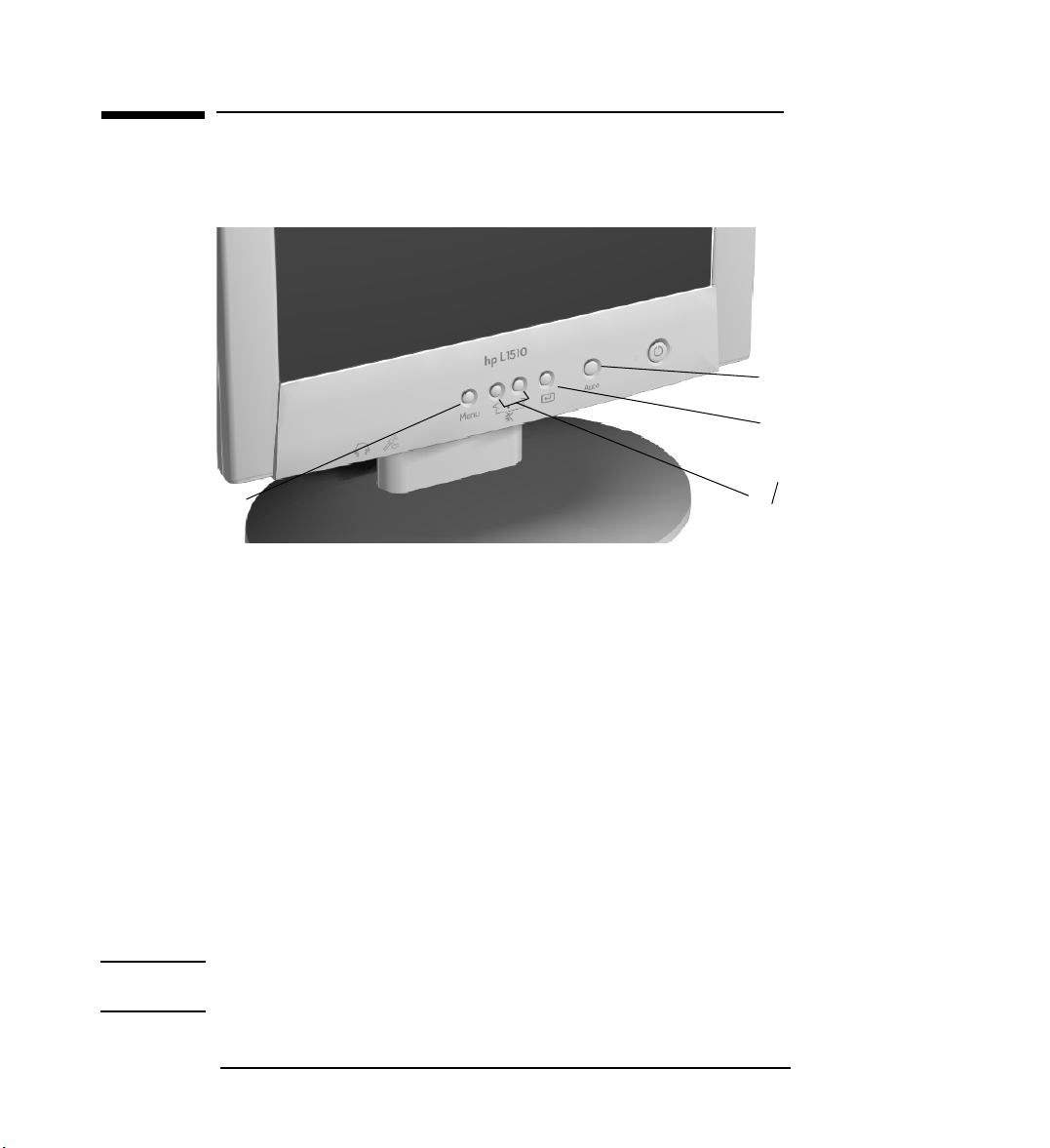
Video LCD HP L1510 da 15 pollici
Regolazione del video
Regolazione del video
Uno sguardo al pannello di controllo
➄
Sono previsti 5 pulsanti che svolgono le funzioni seguenti:
Regolazione automatica:
➀
Convalida (accesso ai sottomenu):
➁
permette di selezionare i sottomenu.
Pulsanti Volume e Scelta e regolazione:
➂➃
attiva e disattiva volume
simultaneamente.
➄
Pulsante Menu.
regola le impostazioni principali.
agisce da pulsante di invio e
dellaltoparlante se premuti
➀
➁
➂
➃
NOTA
Quando si regola il video
Al momento della prima installazione
•
Se la risoluzione o la frequenza sono cambiate
•
Se è stata sostituita la scheda grafica
•
Se il video è stato collegato a un altro computer
•
Dopo aver usato la funzione
•
pagina 20).
Per ottenere le migliori prestazioni, si raccomanda di selezionare sul
computer la modalità video di 1024 x 768 a 60Hz.
10 EnglishItaliano
Richiama
, (vedere Miscellanea a
